标签:
很久之前就知道虚拟机这个东西,也都在虚拟机上安装过Windows的操作系统和Linux的操作系统,但是一直都没有去做笔记。
最近还是比较有时间,就移除了前两天刚刚安装的Linux系统,重新安装一次,做一个记录。
至于虚拟机的安装就没有做详细的记录,这个跟安装其他的什么软件没什么区别。
好了。接下来就开始图文并茂的去记录一下安装Linux的操作系统的过程。
1.那么第一步肯定是要下载Linux的镜像文件,至于下载也早就下载好了。是rhel-server-6.6的,一个ISO的压缩包。

2.打开虚拟机选择创建新的虚拟机。
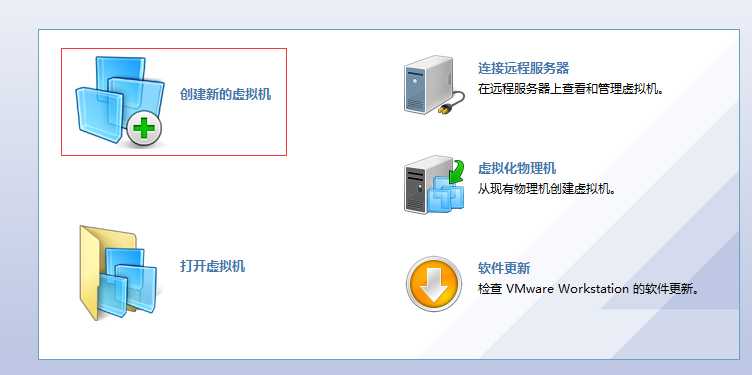
3.在弹出的新建虚拟机向导对话框中选择自定义(高级)选项,点击下一步。在这里选择自定义安装是要自己的配置CPU、内存以及硬盘的设置。
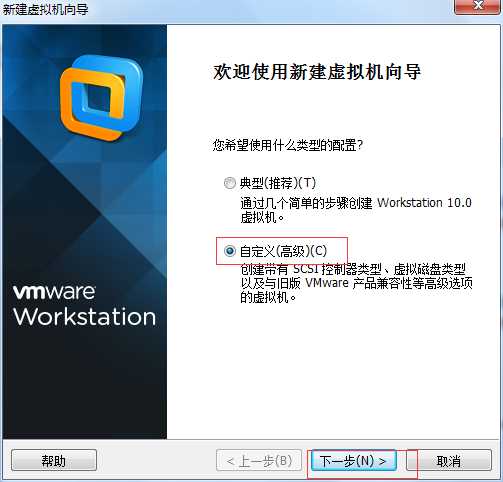
4.点击下一步,来到选择安装来源,选择安装程序光盘映像文件。点击浏览选择我们要安装的ISO文件。
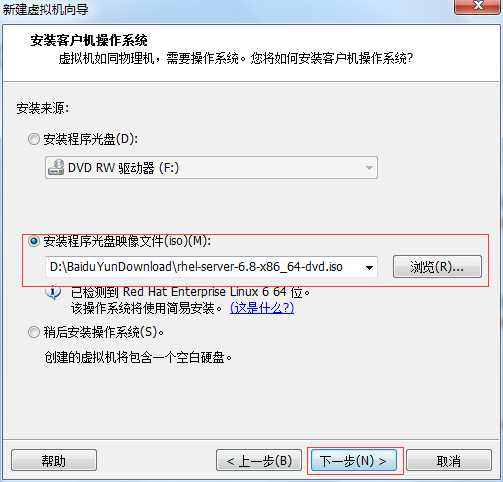
5.填写简易安装信息,这里我们要填的是用户名的账号以及密码,root账号的密码也是跟这个admin账号的密码是一样的。
填写好之后就点击下一步。
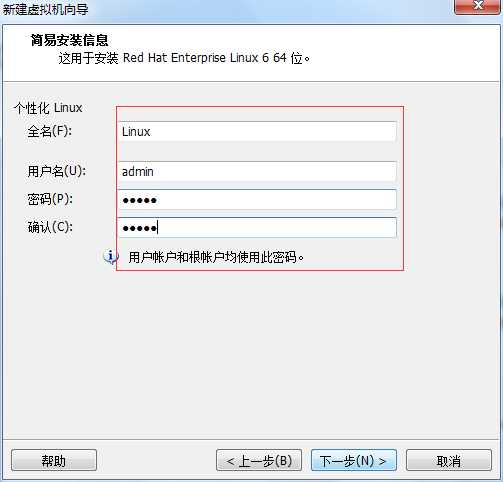
6.点击浏览选择要放Linux操作系统文件的地方,点击下一步。
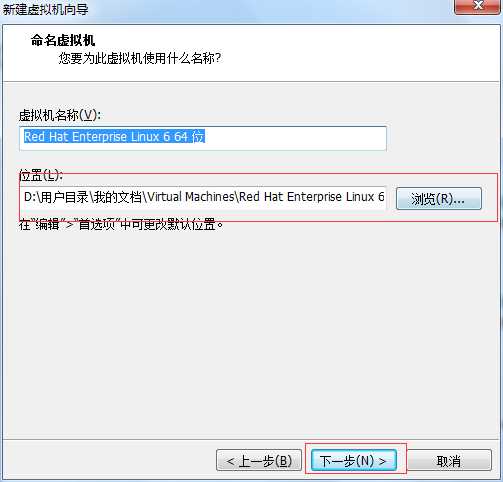
7.设置处理器的数量以及每个处理器的核心数量,因为这个虚拟机需要安装weblogic的集群以及OSB,所以要求的配置也会高一点。
选好之后点击下一步。
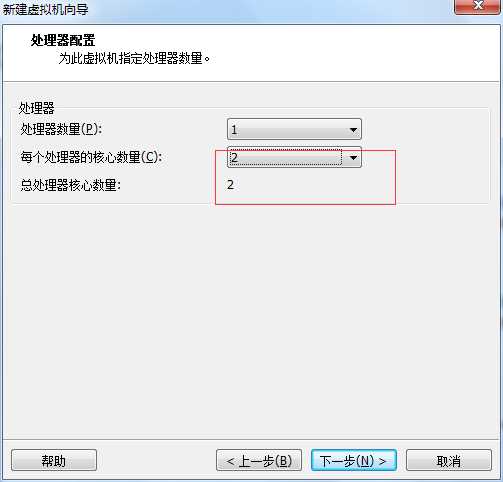
8.选择要使用的内存,点击下一步。
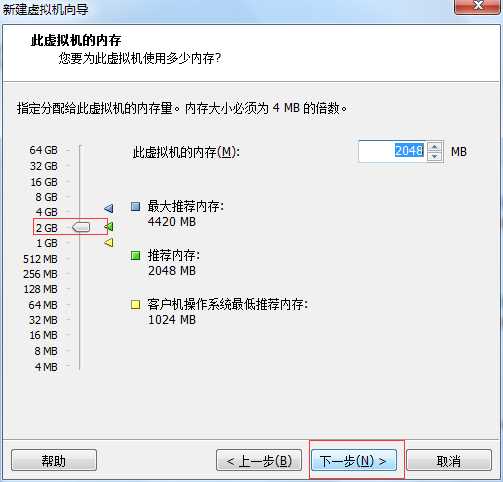
9.选择网络类型,选择使用桥接网络,选项下面有很详细的讲解该网络。点击下一步。
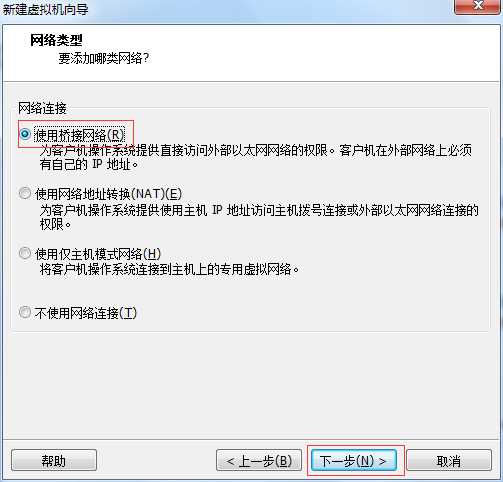
10.一直下一步,到设置磁盘的大小,默认的就可以。点击下一步。
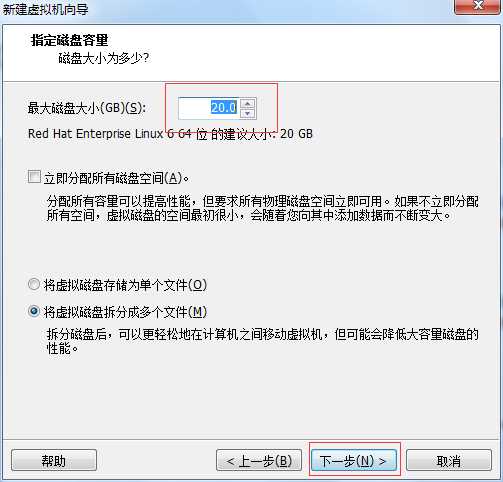
10.然后就是下一步一直到完成,等它自己安装完就可以了。
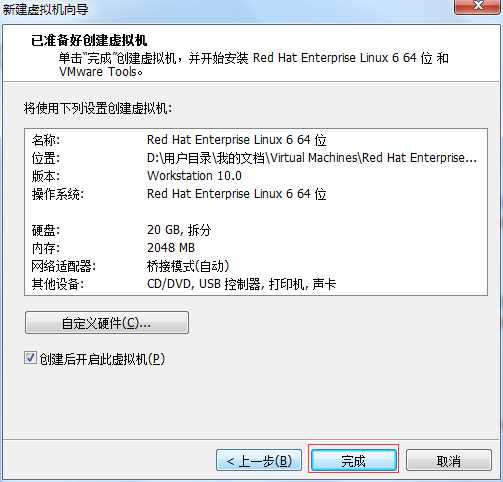
安装完成后,系统会自动开机,然后选择登陆用户,输入密码就可以用了。。
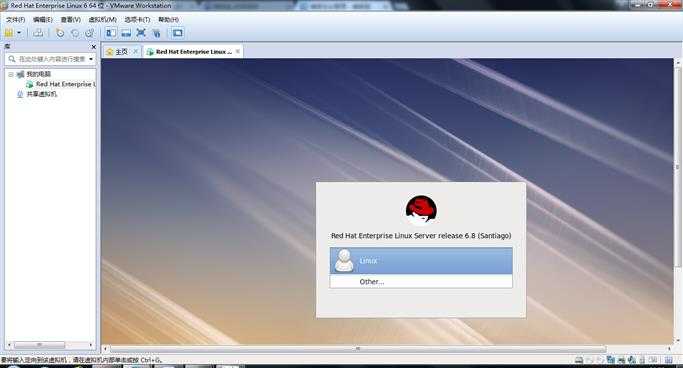
标签:
原文地址:http://www.cnblogs.com/Night-HuHu/p/5722000.html